Oppo: Kontakte aus einem Backup oder dem Papierkorb wiederherstellen
Du möchtest Kontakte aus dem Papierkorb oder einem Backup wiederherstellen? So gehts auf dem Oppo-Smartphone.
Von Simon Gralki · Veröffentlicht am
Früher oder später möchte jeder Nutzer gelöschte Kontakte wiederherstellen, wenn beispielsweise eine Rufnummer doch noch benötigt wird. Die Kontakte-App auf dem Oppo-Smartphone bietet unterschiedliche Methoden zur Wiederherstellung, die wir hier zeigen.
Beim Löschen von Kontakten werden sie zunächst in den Papierkorb verschoben und für 30 Tage aufbewahrt, woraufhin sie dann endgültig gelöscht werden. In dieser Zeit kann man die gelöschten Kontakte jederzeit wiederherstellen, ohne dass irgendwelche Informationen verloren gehen. Doch was tun, wenn man auch nach diesem Zeitraum eine Möglichkeit zur Wiederherstellung der Kontaktdaten benötigt. Hier bietet die Telefon-App die Wiederherstellung von Kontakten aus einem früheren Google-Backup, was eventuell sogar von einem anderen Gerät stammt.
Da das Aufbewahren der Kontakte im Papierkorb nur begrenzt möglich ist und ein früheres Backup eventuell nicht verfügbar ist beziehungsweise wenn der Nutzer sich nicht sicher ist, ob die Kontaktdaten überhaupt gesichert wurden, empfehlen wir das gelegentliche Exportieren der Kontakte als VCF-Datei. Die VCF-Datei beinhaltet alle Kontaktinformationen und kann nahezu überall (interner Speicher, Speicherkarte, PC, Laptop, ...) gespeichert werden, um immer ein Backup der Kontakte zur Verfügung zu haben.
Papierkorb
Das Löschen von Kontakten ist nicht endgültig, da sie zunächst in den Papierkorb der Kontakte-App verschoben werden. Im Papierkorb werden sie dann für 30 Tage aufbewahrt, bevor sie dann komplett vom Oppo-Handy gelöscht werden.
Während dieser Zeit kann man die Kontakte jederzeit wiederherstellen, ohne dass irgendwelche Kontaktinformationen wie Adressen, Notizen oder Kontaktfoto verloren gehen.
Hinweis: Zuvor muss die Synchronisierung aktiviert werden, um die Kontakte wiederherstellen zu können.

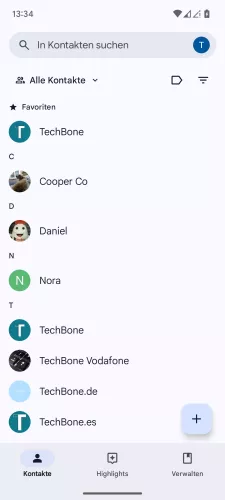

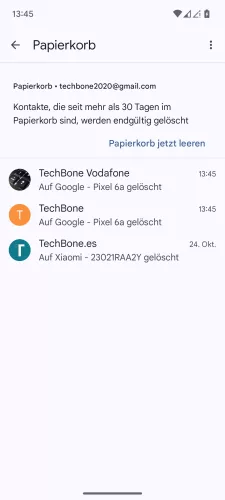
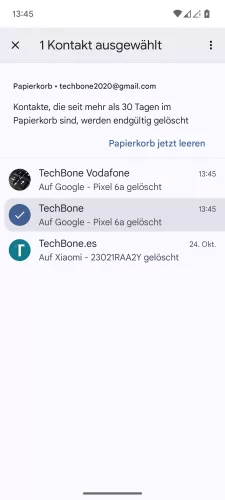
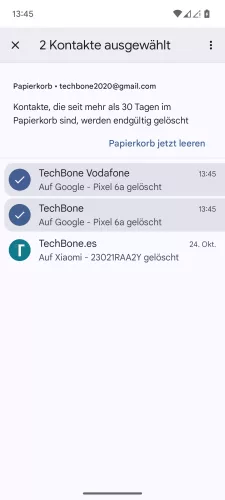
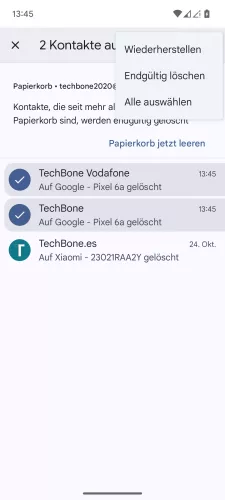
- Öffne die Kontakte-App
- Tippe auf Verwalten
- Tippe auf Papierkorb
- Tippe und halte einen Kontakt
- Falls gewünscht, wähle Weitere Kontakte
- Öffne das Menü
- Tippe auf Wiederherstellen







- Öffne die Kontakte-App
- Tippe auf Verwalten
- Tippe auf Papierkorb
- Tippe und halte einen Kontakt
- Wähle weitere Kontakte
- Öffne das Menü
- Tippe auf Wiederherstellen
Google-Backup
Die Wiederherstellung von Kontakten aus einem früheren Backup ist eine weitere Methode, um gelöschte Kontakte zu retten. Hierbei werden, sofern eine frühere Sicherung angelegt wurde, die verschiedenen Backups von früheren Geräten angezeigt, um die Kontakte wiederherstellen zu können.
Hinweis: Zum Wiederherstellen der Kontakte aus einem Backup wird die festgelegte Entsperrmethode der Displaysperre (Muster, PIN, Passwort) des alten Gerätes benötigt und das automatische Google-Backup muss auf dem aktuellen Gerät aktiviert sein.

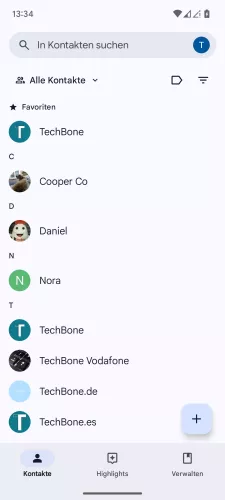
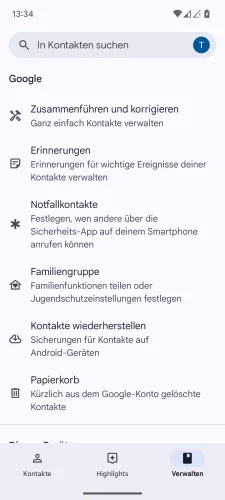

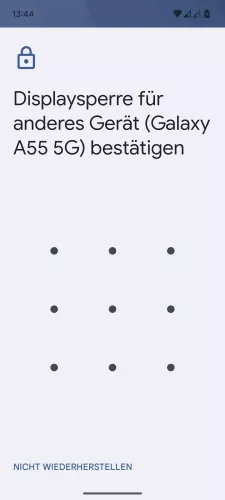
- Öffne die Kontakte-App
- Tippe auf Verwalten
- Tippe auf Kontakte wiederherstellen
- Tippe auf Wiederherstellen des gewünschten Backups
- Gib die Entsperrmethode vom alten Gerät ein





- Öffne die Kontakte-App
- Tippe auf Verwalten
- Tippe auf Kontakte wiederherstellen
- Tippe auf Wiederherstellen des gewünschten Backups
- Gib die alte Entsperrmethode ein
In unserem umfassenden Oppo Guide erklären wir Schritt für Schritt das Betriebssystem ColorOS. Diese Anleitung ist ein integraler Bestandteil davon.
Häufig gestellte Fragen (FAQ)
Wie kann man gelöschte Kontakte wiederherstellen?
Das Oppo-Handy beziehungsweise die Kontakte-App bietet neben der Wiederherstellung von gelöschten Kontakten aus dem Papierkorb auch die Option zur Wiederherstellung von Kontakten aus einem Backup, welches auf vorherigen Geräten angelegt wurde.
Wie lange werden Kontakte im Papierkorb gespeichert?
Alle gelöschten Kontakte werden zunächst in den Papierkorb verschoben und 30 Tage aufbewahrt, bevor sie endgültig gelöscht werden. In dieser Zeit hat man die Möglichkeit, die Kontakte aus dem Papierkorb wiederherzustellen.
Wie bekomme ich die Kontakte von einem alten Gerät wieder?
Sofern von einem früheren Gerät ein Backup der Kontakte in der Cloud (Google Drive/One) angelegt wurde, kann man jederzeit die Kontakte aus einem Google-Backup wiederherstellen.







